В этой статье затрону тему переноса настроек в Tekla Structures. Если вдаваться в подробности, то тема весьма нетривиальная, ведь количество файлов доступных для изменения в Tekla исчисляется сотнями. По этой причине я остановлюсь только на самых главных на мой взгляд моментах. Эта статья скорее обычная попытка структурировать информацию о путях доступа к основным разделам программы, дополнительно разбавленная информацией для тех, кто заполучил различные «полезности» в Tekla, но не знает или забыл как их себе установить.
Дополнительные приложения
Вспомогательные программы могут иметь разный тип создания и структуру, соответственно, все они импортируются по-разному.
► Макросы (*.cs) необходимо скопировать по адресу:
C:\ProgramData\Tekla Structures\2016i\Environments\russia\macros\drawings
C:\ProgramData\Tekla Structures\2016i\Environments\russia\macros\modeling
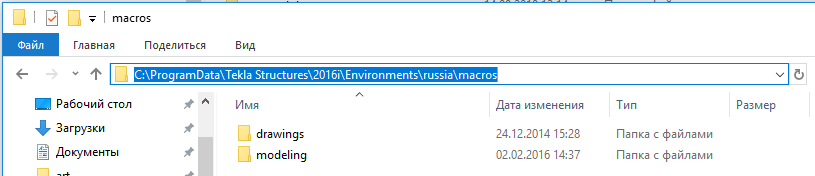
(здесь и далее «2016i» следует заменить на вашу версию программы, а «russia» на наименование вашей среды. Также нужно учитывать, что программа у вас может быть установлена не в «C:\Program Files\Tekla Structures», тогда также необходимо внести соответствующие изменения). Макросы для чертежей помещаем в папку drawings, для модели в папку modeling.
► Если при этом макросы снабжены картинками, то они размещаются в папке:
C:\ProgramData\Tekla Structures\2016i\Bitmaps
► Плагины (*.dll) копируем в папку:
C:\Program Files\Tekla Structures\2016i\nt\bin\plugins\Tekla
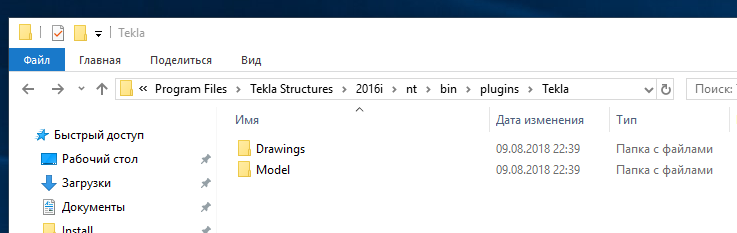
Для дополнительного структурирования информации тут можно создать и свои подпапки.
► Пользовательские компоненты (*.uel) импортируем через "Приложения и компоненты":
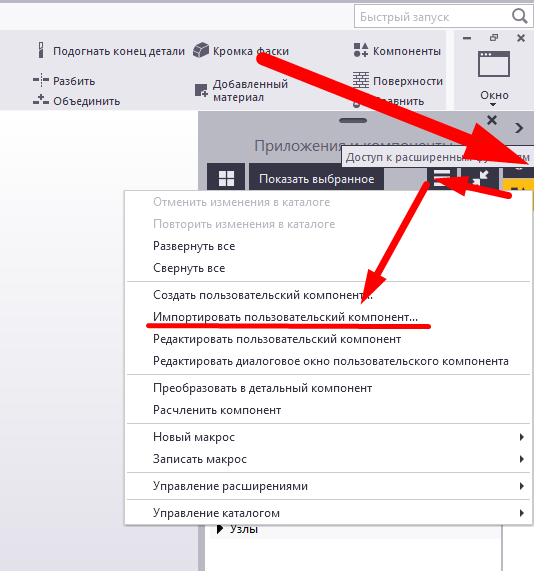
► Приложения из Tekla Warehouse (*.TSEP) устанавливаем через "Диспетчер расширений":
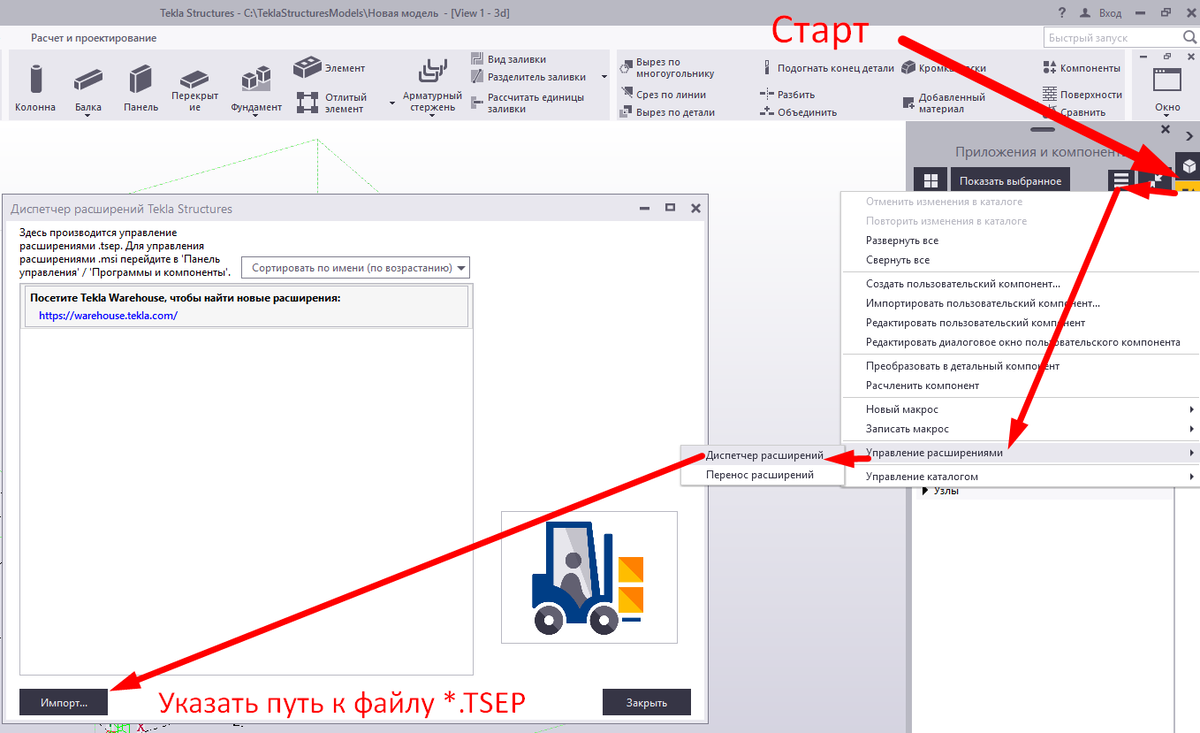
► Windows-приложения (*.exe) можно хранить в любом удобном для вас месте. Все они будут работать исправно, если нет прочих конфликтов.
Элементы среды
► Шаблоны модели:
C:\ProgramData\Tekla Structures\2016i\Environments\russia\model_templates
► Текстовые отчеты (*.rpt) и графические шаблоны (*.tpl) нам необходимо скопировать по адресу:
C:\ProgramData\Tekla Structures\2016i\Environments\russia\template
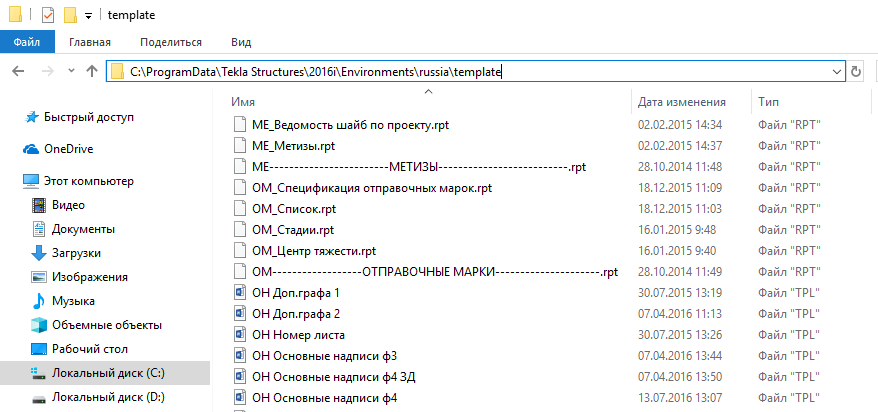
► Файл конвертации слоев, типов и весов линий (LineTypeMapping.xml) заменяем тут:
C:\ProgramData\Tekla Structures\2016i\Environments\common\inp
Конечно этого можно и не делать, но при экспорте надо будет менять в ручном режиме, указывая путь к нужному файлу.
Прочие настройки программы
► Для комфортной работы устанавливаем привычную ленту (набор *.xml файлов):
C:\Users\User\AppData\Local\Trimble\TeklaStructures\2016i\UI
"User" - заменить на свое имя пользователя.
► Импортируем привычные сочетания клавиш через выпадающий список "Файл":
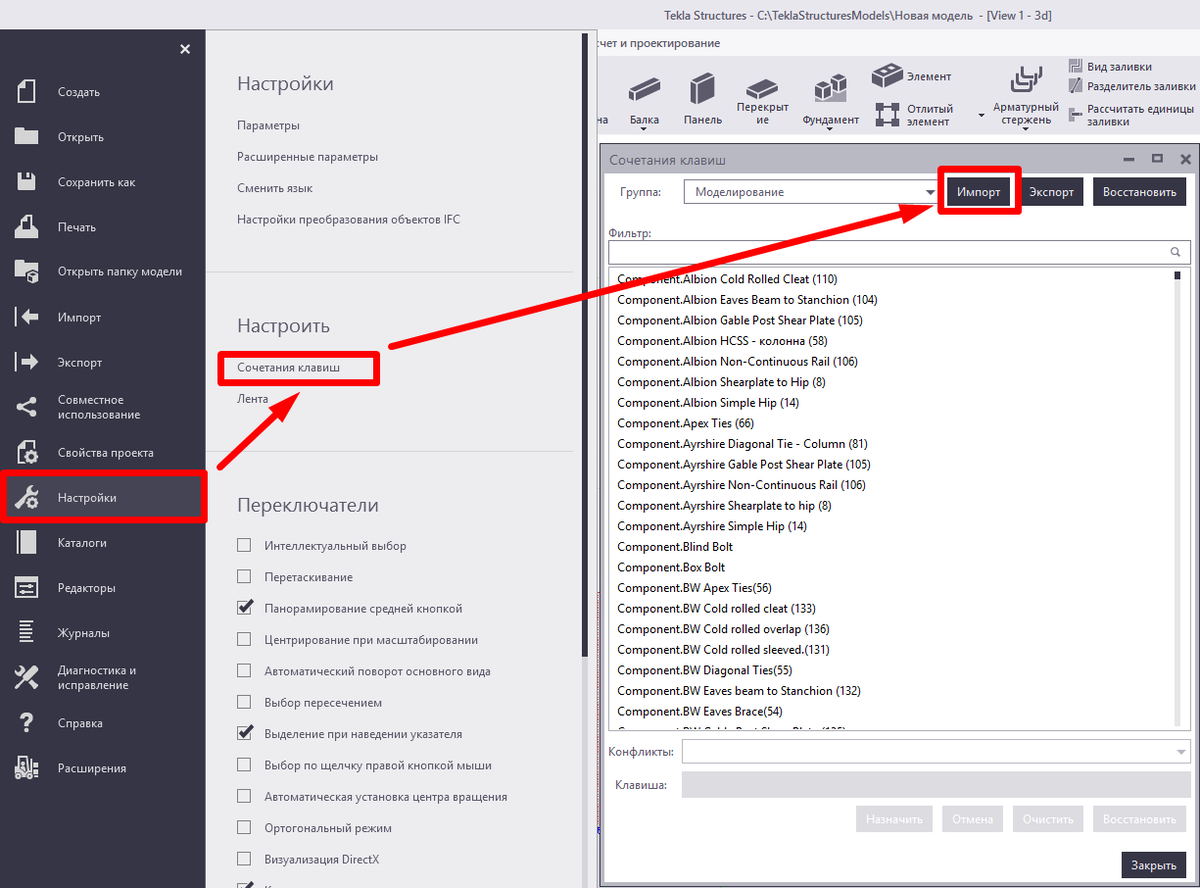
► Заботимся о переносе набора атрибутов (папка /attributes) для работы в модели и создания чертежей. Кто-то копирует их из проекта в проект, кто-то каждый новый проект создает из собственного шаблона, где эти файлы есть. Я предпочитаю все хранить в специальной папке и обеспечивать к ней доступ через расширенный параметр XS_FIRM. Для удобства миргации между рабочими местами я ее храню в месте, которое не зависит от пользоватеся, версии программы, системы и остальных факторов. У меня это:
C:\art\Tekla\XS_FIRM
► Если вы используете в работе эффективную связку программ Dlubal RFEM + Tekla Structures, то для корректного обмена данными и правильной замены материалов нам необходимо предварительно настроить и заменить файлы (*.txt) по адресу:
C:\Users\Public\Documents\Dlubal\ImportExport
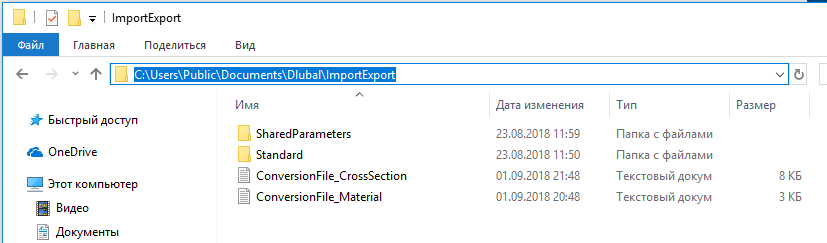
На этом моя минимальная настройка программы заканчивается. Для выполнения всех этих пунктов у меня есть специальная папка с необходимым набором файлов, инструментов, настроек, но все равно каждый раз приходилось достаточно долго вспоминать пути доступа. Теперь все это будет быстрее и проще. Если у вас такой папки нет, то эта статья будет для вас отличным руководством откуда и что необходимо скопировать для использования после. Не поленитесь, сделайте это, никогда не знаешь когда система "умрет" или придется дома внезапно переставить "винду" и срочно делать халтуру. Вспомните эту статью хорошим словом, мне будет заочно приятно =)
Если изложенная информация оказалась для вас полезной, вернитесь пожалуйста в группу вконтакте и оцените запись на стене: https://vk.com/sapr_art_by . Спасибо.
Будем повышать профессиональный уровень вместе!

авторизуйтесь
C:\art\Tekla\XS_FIRM
Правильно ли я понял: поработал с проектом, далее взял папку - attributes поместил её в другое место к примеру- C:\andrey\
И далее в каком бы проекте не работал все будет сохраняться в папку - attributes по адресу C:\andrey\ ???